文章詳情頁
windows11預覽體驗成員設置選擇推薦
瀏覽:90日期:2023-01-21 09:45:53
很多小伙伴在安裝win11系統的時候都遇到了預覽體驗成員設置而不清楚該選擇哪個,為此我們今天就給你們帶來了windows11預覽體驗成員設置選擇推薦,快來一起了解設置一下吧。
windows11預覽體驗成員設置選哪個:答:成為設置建議選擇為“Beat 渠道”。
這個渠道能夠讓你獲得更多的安全可靠性,使用起來更過癮。
1、Dev渠道:
這個渠道主要針對開發者,更新了大部分的功能,但是bug也多。
適合高度技術性用戶,率先使用了最新代碼在開發周期中最早訪問Windows11版本系統。
2、Release Preview渠道:
這個渠道主要針對商業用戶,用戶想預覽修補程序和某些關鍵功能,
并在Win11系統向全世界發布之前獲得下—版本的可選訪問權限,
因此這款系統非常適用于商業用戶。
3、Beta渠道:
這個渠道主要針對普通insider,更新了小部分新功能適合早期使用者。
和Dev渠道版本相比,這些Win11版本的可靠性更高更新的過程將經過Microsoft驗證。
用戶的所有反饋也都將進行相對應的改善。
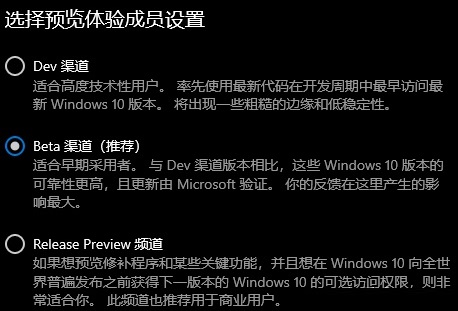
相關文章:win11安裝不了解決教程 | win11常見問題匯總
以上就是windows11預覽體驗成員設置選擇推薦,一般都是越快的越好哦~想知道更多相關教程還可以收藏好吧啦網。
以上就是windows11預覽體驗成員設置選擇推薦的全部內容,望能這篇windows11預覽體驗成員設置選擇推薦可以幫助您解決問題,能夠解決大家的實際問題是好吧啦網一直努力的方向和目標。
標簽:
Windows系統
相關文章:
1. 微軟規劃提升 Win10 / Win11圖形和音頻驅動質量2. Win7電腦怎么清理DNF文件夾?3. Win10系統如何徹底關閉teniodl.exe進程?4. UOS應用商店不能用怎么辦? uos系統應用商店不能使用的解決辦法5. Win7旗艦版取消IE瀏覽器提示默認的操作是什么原因?解決提示默認的操作的方法介紹6. Win7筆記本怎么設置插入USB鼠標自動禁用觸摸板?7. Win11Beta預覽版22621.1180和22623.1180發布 附KB5022363內容匯總8. Win10 realtek老是彈出來怎么辦?Win10 realtek自動彈出解決方法9. Win10電腦valorant游戲無法啟動怎么辦?Win10不能玩valorant解決辦法10. Solaris中對tar.z進行安裝卸載詳解
排行榜

 網公網安備
網公網安備